Em hãy nêu các công việc cần thực hiện theo thứ tự để từ Hình 1 ta có được Hình 2.
 Giải bởi Vietjack
Giải bởi Vietjack
Khởi động Paint.Net và mở tệp ảnh cần chỉnh sửa.
1. Thay thế vùng ảnh bầu trời
a) Xóa vùng bầu trời và bóng bầu trời:
Chọn công cụ Magic Wand.
Nháy chuột vào vùng ảnh muốn chọn (vùng bầu trời và bóng bầu trời).
Thay đổi thông số trong hộp Tolerance để mở rộng hoặc thu hẹp vùng được chọn.
Gõ phím Delete để xoá vùng được chọn.
b) Thêm vùng bầu trời:
Chọn thẻ Layers.
Chọn Import From File, trong cửa sổ Open chọn tệp ảnh Bầu trời.
Sử dụng công cụ Rectangle Select để chọn rồi gõ phím Delete để xóa nửa dưới của bầu trời.
Thực hiện kéo thả lớp trong hộp Layers để thay đổi thứ tự lớp.
c) Tạo bóng bầu trời:
Nhân bản lớp bầu trời bằng chọn lớp và cách nháy chuột vào Duplicate và đổi tên lớp.
Chọn lớp bóng bầu trời>Chọn thẻ Layers>Chọn Flip Vertical (lật ảnh theo chiều dọc).
2. Thêm con thuyền
a) Thay đổi kích thước:
Nháy chuột vào tên lớp chứa đối tượng (lớp Thuyền) để đặt thành lớp hiện hành.
Chọn công cụ Move Selected Pixels trong Tools.
Nháy chuột vào bên trong lớp chứa đối tượng để chọn toàn bộ lớp (xuất hiện khung hình chữ nhật bao quanh lớp được chọn).
Thực hiện kéo thả nút tròn trên cạnh của khung hình chữ nhật để thay đổi kích thước đối tượng trong lớp.
b) Thay đổi vị trí:
Nháy chuột vào tên lớp chứa đối tượng (lớp Thuyền) để đặt thành lớp hiện hành.
Chọn công cụ Move Selected Pixels trong Tools.
Nháy chuột vào bên trong lớp chứa đối tượng để chọn toàn bộ lớp (xuất hiện khung hình chữ nhật bao quanh lớp được chọn).
Kéo thả chuột để di chuyển đối tượng đến vị trí mong muốn.
Gói VIP thi online tại VietJack (chỉ 400k/1 năm học), luyện tập gần 1 triệu câu hỏi có đáp án chi tiết
Công cụ nào sau đây không cho phép chọn một vùng ảnh?
A. Magic Wand.
B. Rectangle Seclect.
C. Ellipse Select.
D. Lasso Select.
E. Move Selected Pixels.
Theo em làm thế nào để từ các bức ảnh ở Hình 1 ta có được ảnh ở Hình 2?

Em hãy thực hiện chỉnh sửa, ghép ảnh để từ các bức ảnh ở Hình 14 có được bức ảnh tương tự như ở Hình 15. Các tệp ảnh do giáo viên cung cấp.


Gợi ý:
- Nhân bản lớp chứa ảnh Cánh đồng.png, đặt tên mỗi lớp để dễ phân biệt, ví dụ như: lớp Núi - đồng - ruộng, lớp Lau.
- Trên lớp Núi - đồng - ruộng thực hiện xoá mây và các cây lau.
- Trên lớp Lau thực hiện xoá núi, mây và đồng ruộng.
- Nhập ảnh mây trắng từ tệp Mây trắng.png.
- Nhập ảnh em bé chăn trâu từ tập Chăn trâu.png. Trên lớp này chỉ giữ lại phần hình ảnh em bé đang cưỡi trâu.
- Thay đổi thứ tự các lớp để có được ảnh cuối cùng như mong muốn.
Thực hiện theo hướng dẫn ở phần Khám phá để từ các bức ảnh ở Hình 1 có được bức ảnh ở Hình 2. Các tệp ảnh do giáo viên cung cấp.
Em hãy nêu các bước đặt một lớp thành lớp hiện hành, chọn toàn bộ lớp ảnh.
Em hãy cho biết lí do ta nhìn thấy hình ảnh bầu trời mà không nhìn thấy hình ảnh rừng cây ở Hình 6.
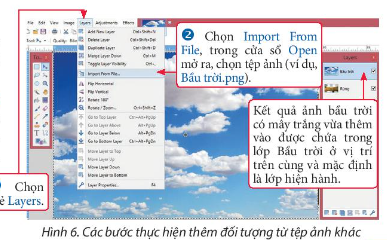
Theo em, sau khi thực hiện thao tác nhân bản ở Hình 9, lớp Bóng bầu trời ở trên hay dưới lớp Rừng?
Sắp xếp các thao tác đưới đây theo thứ tự đúng để chọn và xoá một vùng ảnh có màu sắc tương đồng.
A. Chọn công cụ Magic Wand.
B. Nháy chuột vào vùng ảnh muốn chọn.
C. Gõ phím Delete để xoá vùng được chọn.
D. Thay đổi thông số trong hộp Tolerance để mở rộng hoặc thu hẹp vùng được chọn.
Em hãy đưa ra hai cách sắp xếp tên các lớp ảnh dưới đây theo thứ tự từ trên xuống dưới để tạo được bức ảnh như ở Hình 2.
A.Rừng.
B. Thuyền.
C. Bầu trời.
D. Bóng bầu trời.
Em hãy tìm kiếm trên Internet một số bức ảnh về ngôi trường em ước mong sẽ theo học hay địa danh em muốn sẽ đến tham quan. Sau đó thực hiện chỉnh sửa, ghép ảnh của em vào đó để có được bức ảnh thể hiện ước muốn của em.
Em hãy nêu các việc cần thực hiện để thay đổi kích thước, vị trí của con thuyền.